3DMax辅助粒子流对象怎么用?
溜溜自学 室内设计 2021-10-20 浏览:750
大家好,我是小溜。3DSMax是一款目前比较专业的三维建模软件,在这个软件中有许多强大的功能供我们进行使用。软件附带的功能都非常实用,还有许多能够辅助我们更好的进行建模。但是3DMax辅助粒子流对象怎么用呢?很多小白操作不明白,所以今天就来详细告诉大家操作步骤。
想要更深入的了解“3DMax”可以点击免费试听溜溜自学网课程>>
工具/软件
电脑型号:联想(lenovo)天逸510s; 系统版本:Windows7; 软件版本:3DMax2014
方法/步骤
第1步
打开3D Max软件(这里用的3D Max2010版的软件)。可看到四个视图窗口,在窗口的右边,鼠标左键单击面板的【辅助对象】按钮,选择【粒子流对象】,如下图所示。
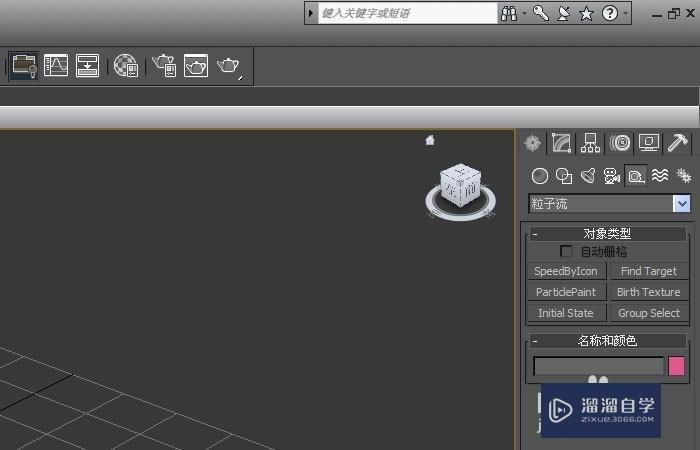
第2步
在【粒子流对象】的面板上,鼠标左键单击【speed对象】,接着在透视图中,拖动绘制speed对象出来,如下图所示。
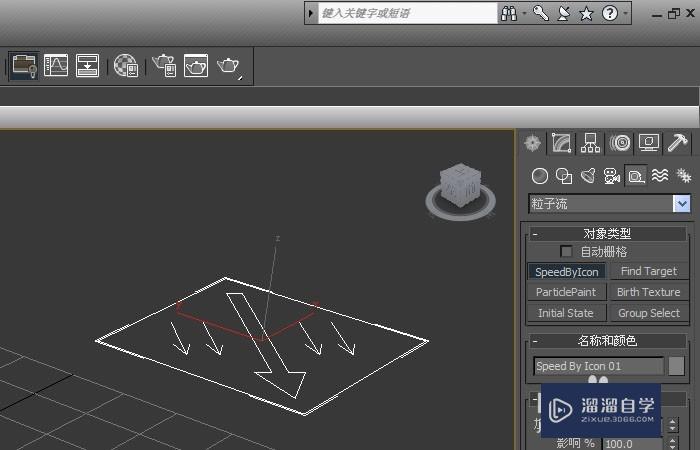
第3步
在【粒子流对象】的面板上,鼠标左键单击【find对象】,接着在透视图中,拖动绘制find对象出来,如下图所示。
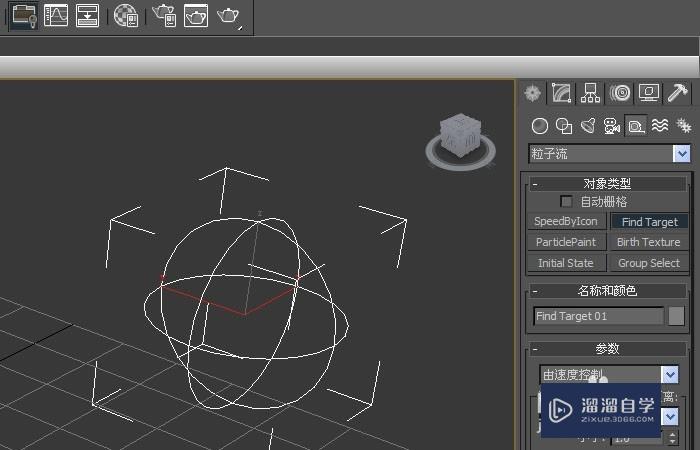
第4步
在【粒子流对象】的面板上,鼠标左键单击【partdep对象】,接着在透视图中,拖动绘制partdep对象出来,如下图所示。
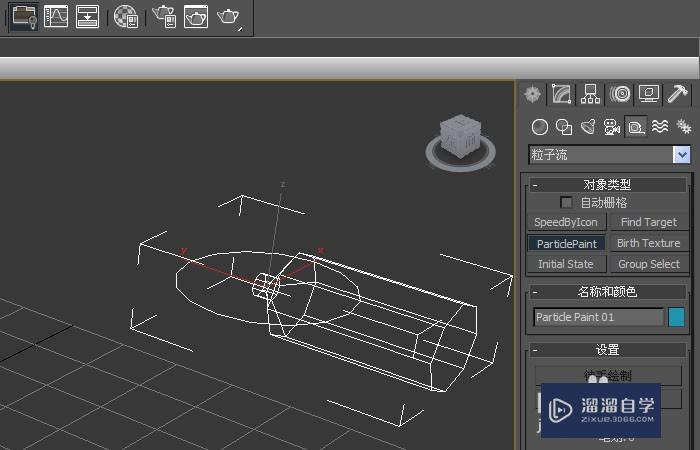
第5步
在【粒子流对象】的面板上,鼠标左键单击【birth对象】,接着在透视图中,拖动绘制birth对象出来,如下图所示。
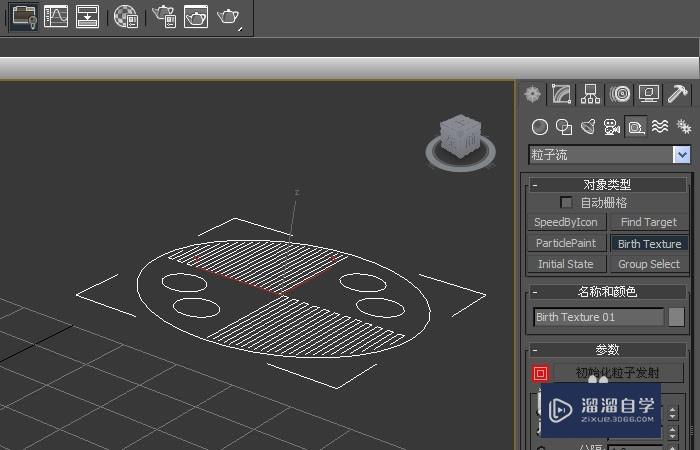
第6步
在【粒子流对象】的面板上,鼠标左键单击【initial对象】,接着在透视图中,拖动绘制initial对象出来,如下图所示。
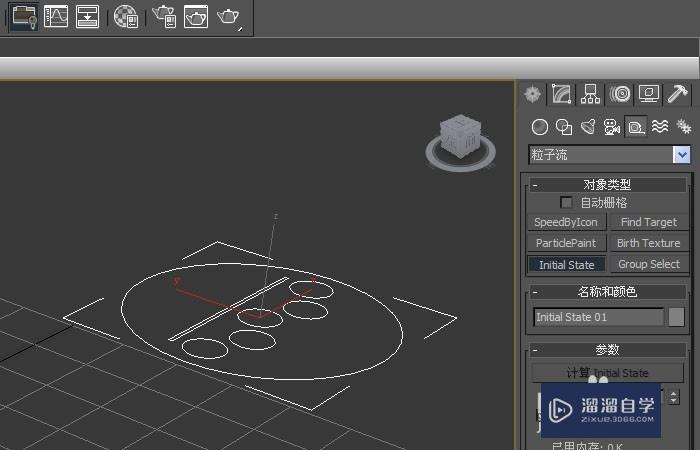
相关文章
距结束 06 天 03 : 11 : 24
距结束 01 天 15 : 11 : 24
首页








